Не секрет, что релиз S.T.A.L.K.E.R. 2 стартовал с рядом технических трудностей. Среди них — одна особенно раздражающая проблема, связанная с подключением геймпада Xbox на ПК. Если вы столкнулись с этим багом, не переживайте: ниже мы разберем возможные причины и, что самое главное, расскажем, как всё это исправить.
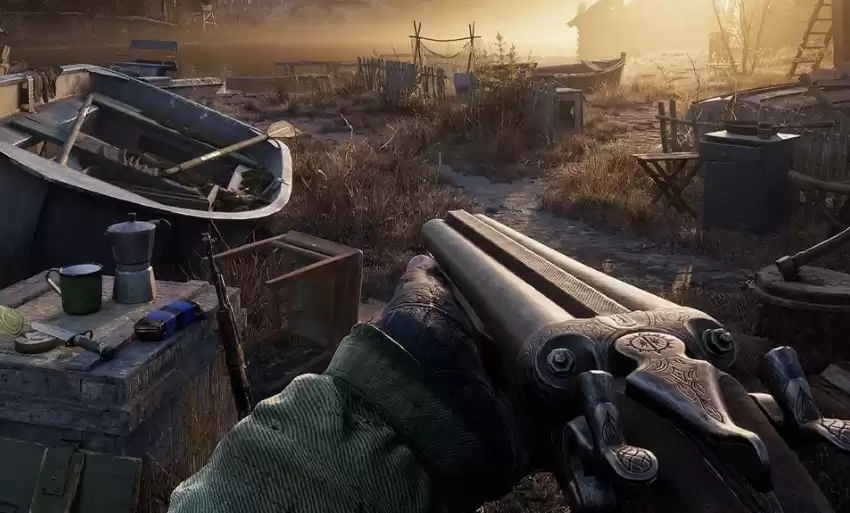
Почему возникают проблемы с геймпадом в Сталкер 2?
На самом деле, причин может быть множество: от банальных конфликтов между устройствами до устаревшей прошивки контроллера. Иногда даже такой мелкий момент, как неправильный USB-порт, может испортить весь опыт. Чтобы не терять времени, начнем с самых простых решений.
Быстрые способы устранения проблемы
- Перезагрузите компьютер
Да, это звучит банально, но иногда простая перезагрузка решает всё. Отключите геймпад, затем включите его заново и попробуйте подключить еще раз. - Поменяйте USB-порт
Если ваш контроллер подключен через кабель, попробуйте подключить его к другому порту. Особенно это актуально для передних портов на корпусе ПК, которые могут иногда «глючить». - Устраните конфликты устройств
Отключите все лишние устройства от USB (флешки, внешние жесткие диски и т.д.) и попробуйте подключить геймпад в одиночку. Если проблема исчезнет, по очереди подключайте остальные устройства, чтобы найти источник конфликта.
Обновление прошивки контроллера
Многие современные контроллеры поддерживают обновление прошивки, и игнорировать эту возможность не стоит. Старый софт может быть основной причиной неполадок.
Для геймпадов Xbox:
- Загрузите приложение Xbox Accessories из Microsoft Store.
- Подключите контроллер к ПК через USB-кабель и запустите приложение.
- Если прошивка устарела, вы увидите предложение обновиться. Просто следуйте инструкциям.
- После обновления отключите геймпад, перезагрузите компьютер и попробуйте снова подключить устройство.
Для геймпадов PlayStation:
- Скачайте приложение DualSense для Windows.
- Подключите контроллер через USB и запустите программу.
- Если обновление доступно, следуйте подсказкам, но не отключайте контроллер и не выключайте ПК, пока процесс не завершится.
Настройка Steam: оверлей и параметры контроллера
Steam может иногда вмешиваться в работу контроллера, так что стоит проверить его настройки.
- Отключение/включение оверлея
- Найдите игру в своей библиотеке Steam.
- Нажмите правой кнопкой мыши на игре и выберите «Свойства».
- В разделе «Общие» установите или снимите галочку с пункта «Включить оверлей Steam в игре».
- Ручная настройка контроллера
- Зайдите в Steam > «Настройки» > «Контроллер» > «Общие настройки контроллера».
- Настройте параметры в зависимости от вашего геймпада (например, Xbox или PlayStation).
- Сохраните изменения, перезапустите Steam, а затем игру.
Если у вас геймпад Xbox, в этом же меню можно установить дополнительные драйвера, чтобы разблокировать все функции контроллера.
Заключение
Вот и всё, что на данный момент известно о способах решения проблемы с подключением геймпада в S.T.A.L.K.E.R. 2: Heart of Chornobyl. Если вы знаете другие методы, которые работают, обязательно напишите о них в комментариях или поделитесь опытом с сообществом. Ну а пока — удачи вам в Зоне, сталкеры! И пусть ваш геймпад не подводит!







